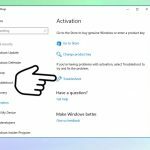Kérdés
Probléma: Hogyan lehet javítani a Windows 0xc004f050 aktiválási hibáját?
Helló! A Windows 10 aktiválási hibájával küzdök. A 0xc004f050 kód akkor jelenik meg, amikor megpróbálom frissíteni a rendszert, és tisztára akarom törölni. Eltűnik és újra megjelenik, a kód mindig ugyanaz. Az aktiváló varázslót használom, ez a megfelelő módszer. Fogalma sincs, mi történik, és miért ez a probléma. Tud segíteni?
Megoldott Válasz
A 0xc004f050 Windows-hiba az a probléma, amely akkor fordul elő, amikor az emberek megpróbálják aktiválni az operációs rendszerüket. Ha ez az eljárás sikertelen, a rendszer instabillá válik, és kritikus hibák léphetnek fel, vagy egyes fájlok hiányoznak/megsérülnek. Ez az aktiválási hiba akkor jelenhet meg, ha a megadott termékkulcs nem megfelelő.
Valamint a felhasználók[1] jelentse a problémát online, ha a szerverprobléma okozza a hibát. A szerver foglalt lehet, és az eljárás sikertelen. Néha ilyen problémákat okozhatnak azok a hardvermódosítások és -módosítások, amelyek a kezdeti frissítés előtt a számítógép meghibásodásához vezettek. A fájlok vagy bizonyos adatok megsérülhetnek, így az operációs rendszer nem tudja magát frissíteni.
Általában ezek az aktiválási hibák gyakoriak, csakúgy, mint a Windows operációs rendszer frissítéseivel kapcsolatos problémák.[2] Ezt a 0xc004f050 aktiválási hibával kapcsolatos problémát az érvénytelen termékkulcs vagy a kulcs nem az operációs rendszer megfelelő verzióján való használata okozhatja. Az üzenetben szerepelhet, hogy mi a probléma, így Ön tudja, hogyan oldja meg:
A megadott termékkulcs nem működött. Ellenőrizze a termékkulcsot, és próbálkozzon újra, vagy írjon be egy másikat. (0xc004f050)
Lehet, hogy kicserélt egy sérült HDD-t, frissítette az operációs rendszert a Home-ról Pro-ra, vagy telepített valamit a számítógépére. Ezek a változtatások az adatok megsérüléséhez vagy olyan változásokhoz vezethetnek, amelyek teljesítménybeli problémákhoz vezethetnek. Ezek a problémák rosszindulatú programokhoz is kapcsolódhatnak[3] fertőzés maradványait is. Tehát futtassa a vizsgálatot ezzel ReimageMac mosógép X9 segíthet megtalálni a problémát esetlegesen okozó darabokat.
Ez a szkennelési és ellenőrzési vagy akár a rendszerfájl-javítási eljárás segíthet a 0xc004f050 számú Windows aktiválási hibában vagy más olyan problémák kijavításában, amelyek ezt a problémát kiváltották a számítógépen. Ha a gyors opció nem segít, támaszkodhat az alábbi utasításokra, és saját kezűleg cserélheti ki a gép szükséges részeit.
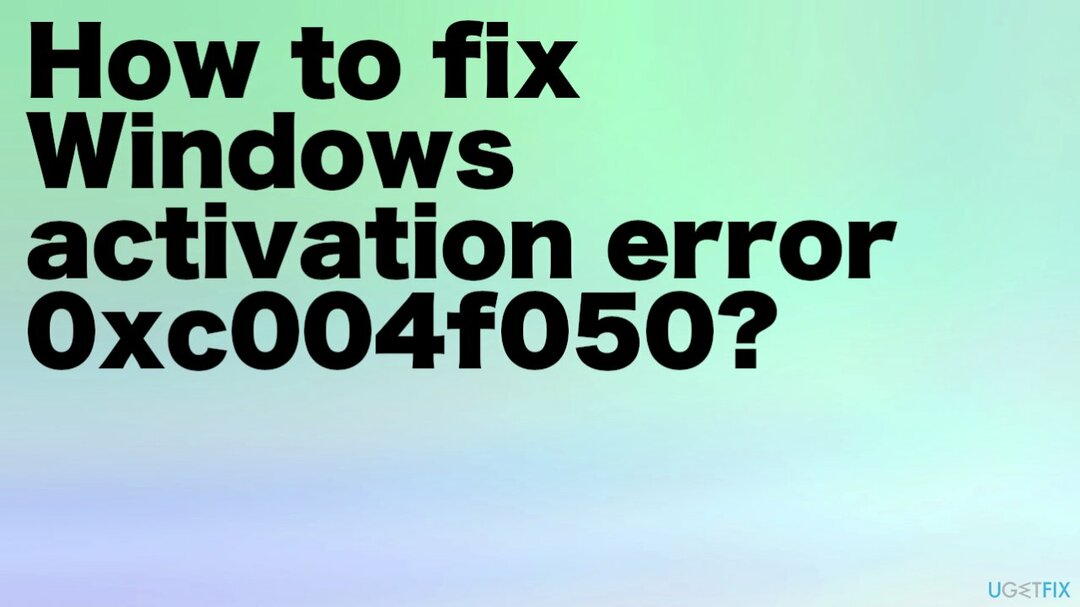
1. Erősítse meg a termékkulcsot
A sérült rendszer javításához meg kell vásárolnia a licencelt verziót Reimage Reimage.
- Kattintson Rajt.
- Menj beállítások.
- Navigáljon ide Frissítés és biztonság.
- Válaszd ki a Aktiválás választási lehetőség
- A Windows aktiválási ablakában válassza ki a Termékkulcs módosítása.
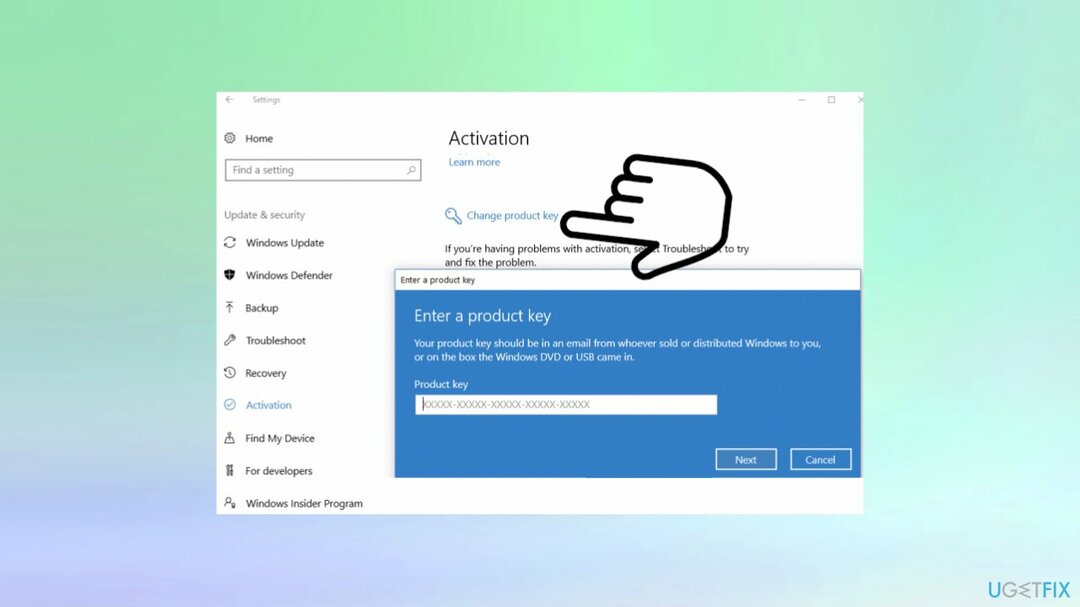
- Belép rendszergazdai jelszavát, ha a rendszer kéri.
- Találat Folytatni.
-
típus a kulcs.
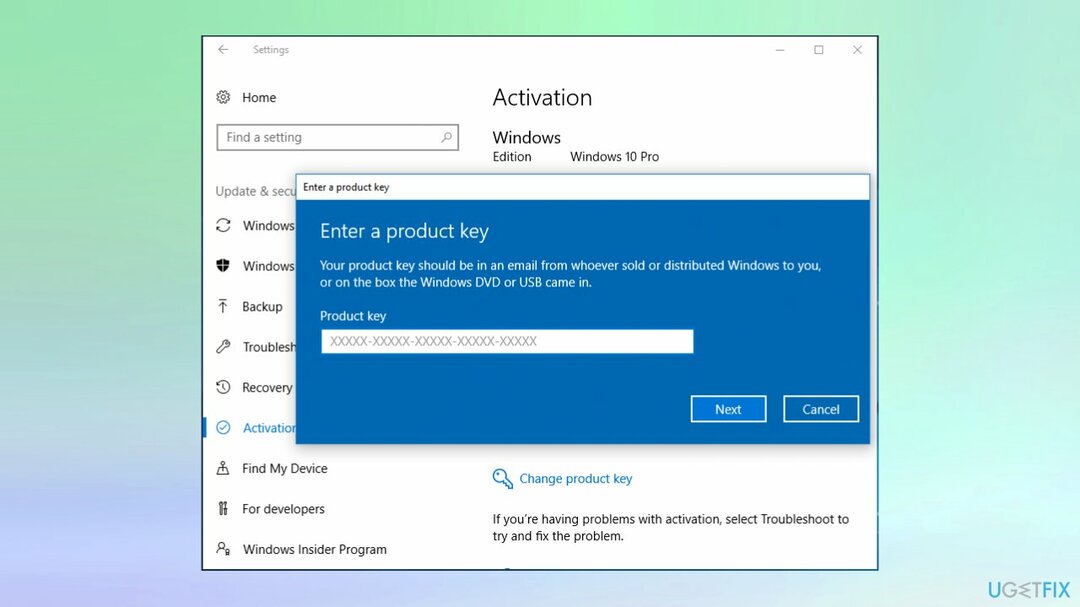
- Találat Következő.
- Kövesse a képernyőn megjelenő utasításokat.
2. A Windows 10 aktiválási eljárásának hibaelhárítása
A sérült rendszer javításához meg kell vásárolnia a licencelt verziót Reimage Reimage.
- Menj Beállítások.
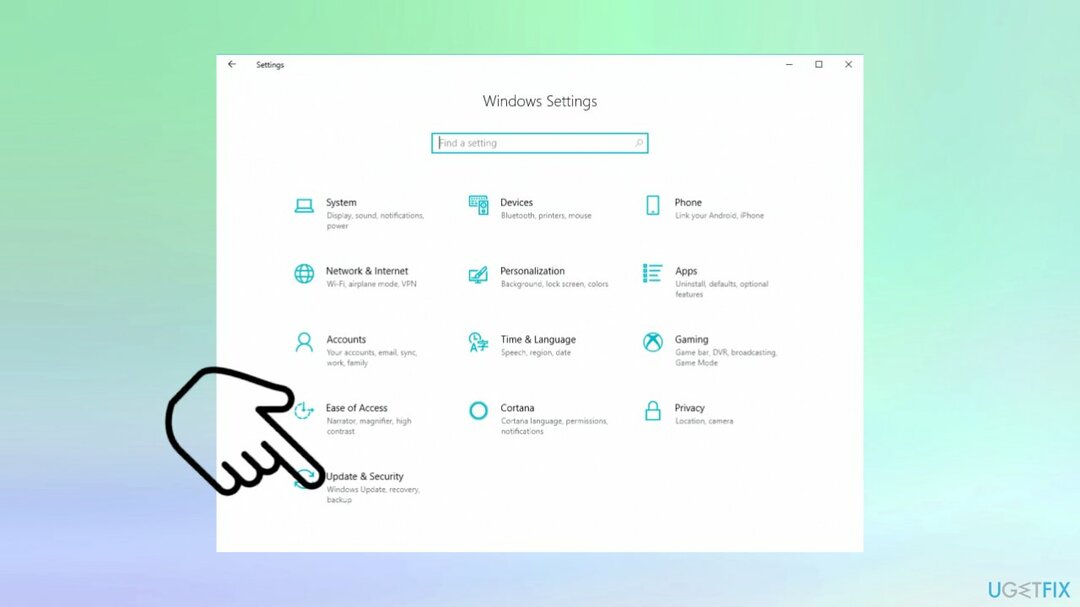
- Választ Frissítés és biztonság.
- megtalálja Aktiválás a listán.

- Kattintson a hibaelhárítási lehetőségre.
3. Aktiválja az automata telefonrendszerrel
A sérült rendszer javításához meg kell vásárolnia a licencelt verziót Reimage Reimage.
- Találat Rajt.
- Választ Számítógép.
- Kattintson Rendszer tulajdonságai az eszköztáron.
- Válassza ki Kattintson ide a Windows aktiválásához a Windows aktiválásnál.
- Írja be a jelszót, ha a rendszer kéri.
- Választ Folytatni.
- Találat Mutasson más aktiválási módokat.
- Válassza ki Használja az automatizált telefonrendszert és kövesse az utasításokat.
Utolsó tipp: Telepítse újra a régi operációs rendszert, és frissítse a Windows rendszert egy aktiválókulccsal
A sérült rendszer javításához meg kell vásárolnia a licencelt verziót Reimage Reimage.
Tudsz:
- Kattintson Rajt.
- Akkor válassz Beállítások.
- Találat Frissítés és biztonság.
- Válassza ki Felépülés majd válassz Fogj neki alatt Állítsa vissza ezt a számítógépet.
- JEGYZET! Ez tiszta újratelepítés lesz.
Újra is telepítheti Windows 10 adatvesztés nélkül vagy bízzon a Windows teljes újratelepítésében a külső adathordozóról, kérjen segítséget olyan szakemberektől, akik rendelkeznek a különböző operációsrendszer-verziók legális verziójával, beleértve a 8.1-et és a 8-at.
Javítsa ki automatikusan a hibákat
Az ugetfix.com csapata mindent megtesz annak érdekében, hogy segítsen a felhasználóknak megtalálni a legjobb megoldást a hibák kiküszöbölésére. Ha nem akar megküzdeni a kézi javítási technikákkal, kérjük, használja az automatikus szoftvert. Minden ajánlott terméket szakembereink teszteltek és jóváhagytak. Az alábbiakban felsoroljuk azokat az eszközöket, amelyek segítségével kijavíthatja a hibát:
Ajánlat
csináld most!
Letöltés FixBoldogság
Garancia
csináld most!
Letöltés FixBoldogság
Garancia
Ha nem sikerült kijavítania a hibát a Reimage használatával, kérjen segítséget ügyfélszolgálatunktól. Kérjük, adjon meg minden olyan részletet, amelyet Ön szerint tudnunk kell a problémájával kapcsolatban.
Ez a szabadalmaztatott javítási eljárás 25 millió komponensből álló adatbázist használ, amely képes pótolni a felhasználó számítógépén található sérült vagy hiányzó fájlokat.
A sérült rendszer javításához meg kell vásárolnia a licencelt verziót Reimage malware-eltávolító eszköz.

Hozzáférés a földrajzilag korlátozott videotartalomhoz VPN-en keresztül
Privát internet-hozzáférés egy VPN, amely megakadályozhatja az internetszolgáltatót, a kormány, és harmadik felek sem követhetik nyomon online, és lehetővé teszik, hogy teljesen névtelen maradjon. A szoftver dedikált szervereket biztosít a torrentezéshez és a streaminghez, biztosítva az optimális teljesítményt, és nem lassítja le. A földrajzi korlátozásokat is megkerülheti, és korlátozás nélkül megtekintheti az olyan szolgáltatásokat, mint a Netflix, BBC, Disney+ és más népszerű streaming szolgáltatások, függetlenül attól, hogy hol tartózkodik.
Ne fizessen a ransomware szerzőknek – használjon alternatív adat-helyreállítási lehetőségeket
A rosszindulatú programok, különösen a zsarolóprogramok messze a legnagyobb veszélyt jelentik képeire, videóira, munkahelyi vagy iskolai fájljaira. Mivel a kiberbűnözők robusztus titkosítási algoritmust használnak az adatok zárolására, az már nem használható addig, amíg ki nem fizetik a váltságdíjat bitcoinban. Ahelyett, hogy fizet a hackereknek, először próbáljon alternatívát használni felépülés olyan módszereket, amelyek segíthetnek visszakeresni az elveszett adatok legalább egy részét. Ellenkező esetben a pénzét is elveszítheti a fájlokkal együtt. Az egyik legjobb eszköz, amely vissza tudja állítani a titkosított fájlok legalább egy részét - Data Recovery Pro.
pillanatkép